W oknie dokonuje się konfiguracji komputera Użytkownika.
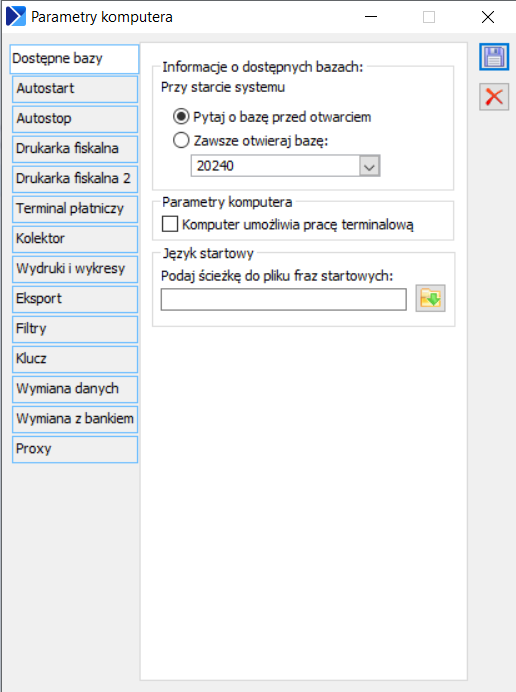
Konfiguracja komputera, zakładka: Dostępne bazy
Na zakładce znajdują się następujące pola i funkcje:
Przy starcie systemu:
Pytaj o bazę przed otwarciem – zaznaczenie pola spowoduje, że przed każdym startem systemu COMARCH ERP XL, będzie wyświetlane pytanie o wybór bazy, na której będzie pracował Użytkownik.
Zawsze otwieraj bazę – zaznaczenie tego pola spowoduje, że system zawsze będzie uruchamiany ze wskazaną w polu poniżej bazą.
Komputer umożliwia pracę terminalową – zaznaczenie umożliwia pracę terminalową.
Język startowy: Podaj ścieżkę do pliku fraz startowych – plik Frazy.tps udostępniany jest standardowo w katalogu, w którym instalowany jest System Comarch ERP XL. Aby System mógł zastosować tłumaczenia dla fraz startowych, plik ten musi być używany w trybie do zapisu. Z uwagi na to, że nie każdy Użytkownik ma pełne prawa do ww. katalogu, plik ten można przenieść/skopiować do innej lokalizacji, do której Użytkownik ma prawo i wskazać tą lokalizację w Parametry komputera/Dostępne bazy.
Konfiguracja komputera, zakładka: Autostart
Na zakładce istnieje możliwość wprowadzania poleceń, które będą wykonane przed uruchomieniem systemu COMARCH ERP XL. Mogą to być polecenia typowe dla plików typu: .bat oraz polecenia plików z rozszerzeniem obsługiwanym przez WSH (np. *.vbs).
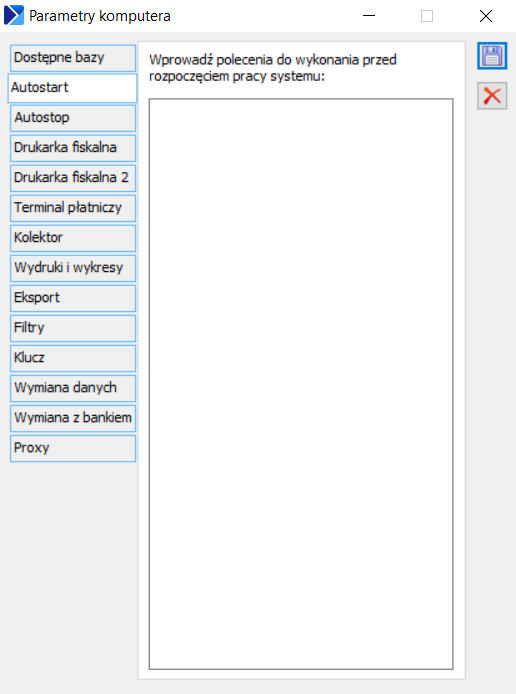
Konfiguracja komputera, zakładka: Autostop
Na zakładce istnieje możliwość wprowadzania poleceń, które będą wykonywane po zamknięciu systemu COMARCH ERP XL.
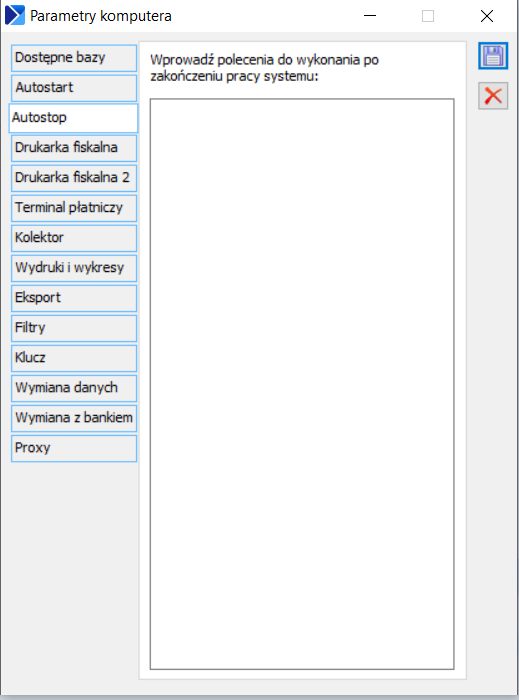
Konfiguracja komputera, zakładka: Drukarka fiskalna
Na zakładce konfiguruje się drukarkę fiskalną, jeśli taka jest przyłączona do systemu.
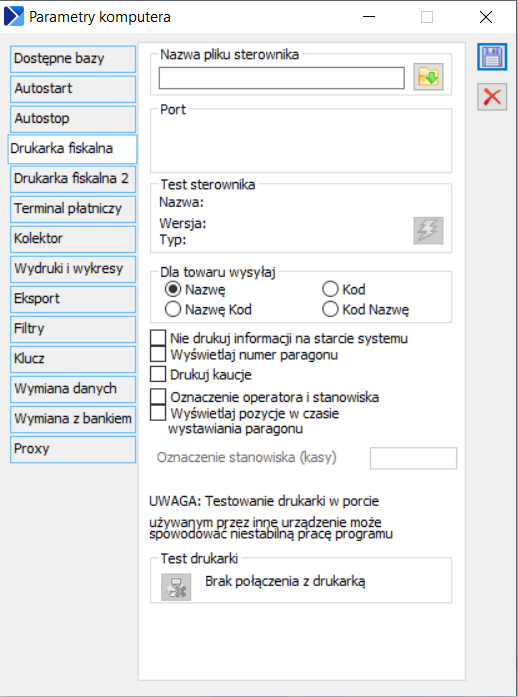
Na zakładce występują następujące funkcje:
Nazwa pliku sterownika – po naciśnięciu przycisku: ![]() [Wybierz plik] należy wskazać miejsce położenia sterownika drukarki fiskalnej.
[Wybierz plik] należy wskazać miejsce położenia sterownika drukarki fiskalnej.
Port – pole służy wskazaniu portu dla drukarki.
Test sterownika – w tej części zostaną wyświetlone informacje o sterowniku drukarki, a funkcja: ![]() [Uruchom test] zainicjuje przeprowadzenie jego testu.
[Uruchom test] zainicjuje przeprowadzenie jego testu.
Dla towaru wysyłaj: Nazwę, Nazwę Kod, Kod, Kod Nazwę – grupa służy do wskazania jednej z opcji, która ma być wysyłana na drukarkę dla towaru, spośród dostępnych, tj.: nazwa, kod, nazwa i kod, kod i nazwa.
Test drukarki – pole to wyświetla informacje o testowanej drukarce. Jeżeli w polu jest wyświetlony komunikat: Brak połączenia z drukarką, oznacza to, że drukarka nie została podłączona lub została podłączona nieprawidłowo.
Parametry oznaczające eksport dodatkowych informacji na drukarkę fiskalną:
Nie drukuj informacji na starcie systemu – jeżeli parametr nie zostanie zaznaczony, wtedy po każdym włączeniu modułu systemu COMARCH ERP XL, np. Sprzedaży, zostanie wydrukowana część niefiskalna z informacją o numerze kasy itd. Aby uniknąć drukowania takich informacji, w sytuacji, gdy system uruchamiany jest kilkakrotnie w ciągu dnia, należy zaznaczyć ten parametr.
Wyświetlaj numer paragonu – na wydruku znajdzie się numer paragonu.
Drukuj kaucje – na wydruku dokumentu fiskalnego znajdą się elementy kaucji.
Oznaczenie operatora i stanowiska – na wydruku znajdzie się oznaczenie operatora i stanowiska, zdefiniowane w wierszach:
Oznaczenie stanowiska (kasa),
Oznaczenie operatora (kasjera).
Konfiguracja komputera, zakładka: Drukarka fiskalna 2
Na zakładce konfiguruje się drukarkę fiskalną (jeśli taka jest przyłączona do systemu) wg tzw. Nowych sterowników.
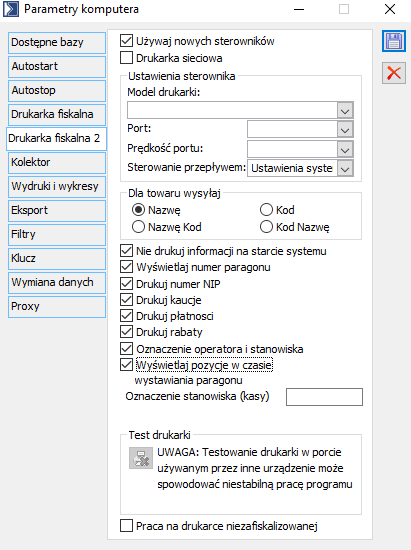
Na zakładce występują następujące funkcje:
Używaj nowych sterowników – aby skorzystać ze sterowników zaimplementowanych od wersji systemu nr 2013.5, należy zaznaczyć tę opcję.
Ustawienia sterownika / Model drukarki – należy wybrać z listy rozwijanej jedną z opcji:
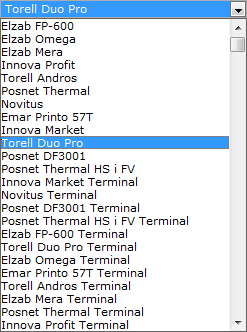
Ustawienia sterownika / Port – należy wybrać port dla wskazanej drukarki, jw. (szczegóły dostępne w Biuletynie technicznym).
Ustawienia sterownika / Prędkość portu – należy wybrać prędkość portu wskazanej drukarki, jw. (szczegóły dostępne w Biuletynie technicznym).
Ustawienia sterownika / Sterowanie przepływem – należy wybrać prędkość portu wskazanej drukarki, jw. (szczegóły dostępne w Biuletynie technicznym).
Dla towaru wysyłaj: Nazwę, Nazwę Kod, Kod, Kod Nazwę – grupa służy do wskazania jednej z opcji, która ma być wysyłana na drukarkę dla towaru, spośród dostępnych, tj.: nazwa, kod, nazwa i kod, kod i nazwa.
Nie drukuj informacji na starcie systemu – jeżeli parametr nie zostanie zaznaczony, wtedy po każdym włączeniu modułu systemu COMARCH ERP XL, np. Sprzedaży, zostanie wydrukowana część niefiskalna z informacją o numerze kasy itd. Aby uniknąć drukowania takich informacji, w sytuacji, gdy system uruchamiany jest kilkakrotnie w ciągu dnia, należy zaznaczyć ten parametr, jw.
Wyświetlaj numer paragonu – na wydruku znajdzie się numer paragonu, jw.
Drukuj numer NIP – parametr dostępny jest dla nowych sterowników fiskalnych. Zaznaczenie tego parametru ma sens tylko dla tych drukarek, które posiadają zgodnie z przepisami możliwość drukowani numeru NIP w określonym miejscu paragonu. W przypadku starszych modeli drukarek, po zaznaczeniu tego parametru podczas drukowania paragonu pojawi się błąd. Równocześnie zrezygnowano z drukowania numeru NIP w części niefiskalnej paragonu, w sytuacji, gdy zaznaczono parametr wyświetlaj numer paragonu.
Drukuj kaucje – na wydruku dokumentu fiskalnego znajdą się elementy kaucji, jw.
Drukuj płatności – wysyłanie formy płatności na wydruk fiskalny
Drukuj rabaty – wysyłanie informacji o rabacie na wydruk fiskalny
Oznaczenie operatora i stanowiska – na wydruku znajdzie się oznaczenie operatora i stanowiska, zdefiniowane w wierszach: Oznaczenie stanowiska (kasa), Oznaczenie operatora (kasjera), jw.
Wyświetlaj pozycje w czasie wystawiania paragonu – jak w opisie parametru
Test drukarki – pole to wyświetla informacje o testowanej drukarce. Jeżeli w polu jest wyświetlony komunikat: Brak połączenia z drukarką, oznacza to, że drukarka nie została podłączona lub została podłączona nieprawidłowo, jw.
Praca na drukarce niezafiskalizowanej – jeśli pole zastanie zaznaczone, będzie możliwa praca na drukarce niezafiskalizowanej
Drukarka sieciowa – parametr wprowadzony w wersji 2017.1 systemu włączający obsługę sieciowej drukarki fiskalnej. Przy zaznaczeniu checku pojawia się przycisk wywołujący okno konfiguracji parametrów srukarki sieciowej:
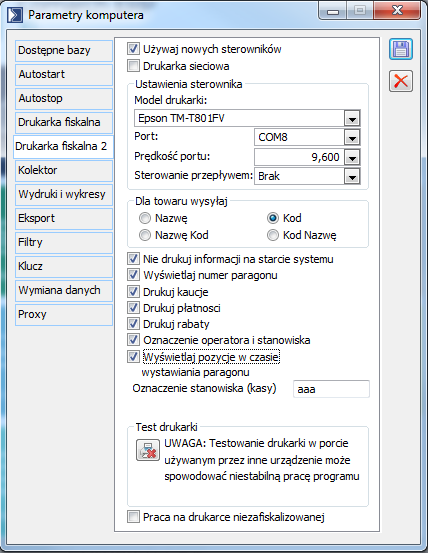
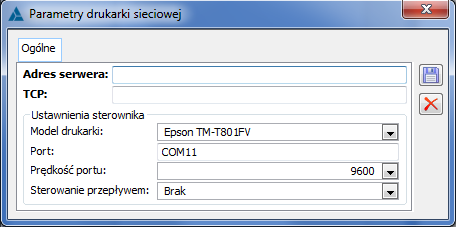
W oknie konfiguracji parametrów drukarki sieciowej dostępne są poniższe ustawienia:
Adres serwera – należy wskazać adres komputera, który będzie pełnił rolę serwera drukarki fiskalnej
TCP – należy wpisać adres portu TCP
Ustawienia sterownika / Model drukarki – należy wybrać z listy rozwijanej jedną z opcji z używanym modelem urządzenia fiskalnego
Ustawienia sterownika / Port – należy wybrać port dla wskazanej drukarki, jw. (szczegóły dostępne w Biuletynie technicznym).
Ustawienia sterownika / Prędkość portu – należy wybrać prędkość portu wskazanej drukarki, jw. (szczegóły dostępne w Biuletynie technicznym).
Ustawienia sterownika / Sterowanie przepływem – należy wybrać prędkość portu wskazanej drukarki, jw. (szczegóły dostępne w Biuletynie technicznym).
Należy dodać, że aby możliwa była praca na tzw. Nowych sterownikach, należy również skonfigurować ustawienia systemu w dowolnym module w oknie: Konfiguracja na zakładce: Sprzedaż / Słowniki / Drukarki fiskalne, tzn. kolejno (ad. zrzut poniżej; opisane w module: Sprzedaż):
- Dodać przyciskiem [Dodaj] kolejny sterownik,
- Zaznaczyć opcję: Nowy sterownik, co jednocześnie uaktywni listę w polu: Opis,
- W polu: Opis wybrać z listy rodzaj drukarki (dla pracy w trybie terminalowym na końcu nazwy drukarki będzie słowo: Terminal),
- Ustawić stawki VAT,
- Zapisać nowo dodany sterownik.
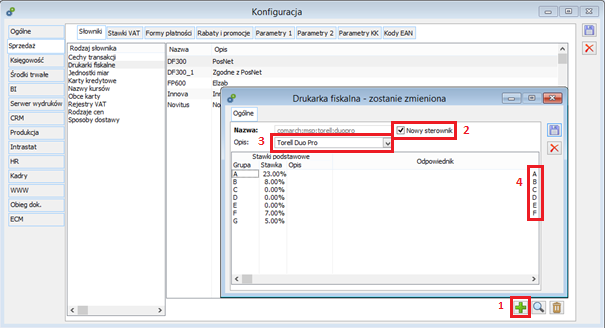
Konfiguracja komputera, zakładka: Terminal płatniczy
Na zakładce dostępne są ustawienia dla sterownika terminalu płatniczego oraz test połączenia.
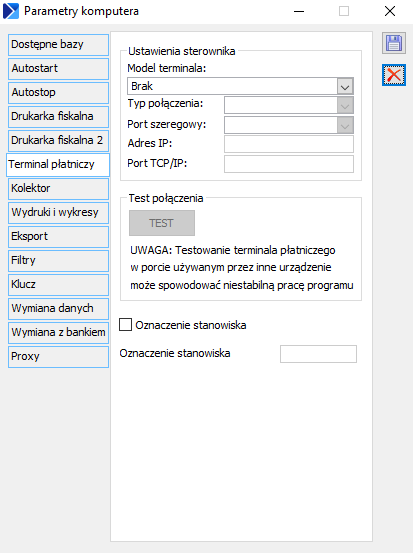
Dla modelu terminala z listy rozwijalnej do wyboru są następujące pozycje:
- Brak
- Verifone VX520
- Verifone V200t
- Verifone VX675
- Verifone V240m
- Verifone V205c
- Ingenico
- eService
W zależności od wybranego modelu terminala są uzupełnione lub aktywne do uzupełnienia następujące pola:
Typ połączenia – TCP/IP – uzupełniane automatycznie.
Pot szeregowy – pole nieaktywne dla TCP/IP. Należy wskazać w nim port COM, do którego podłączone jest urządzenie.
Adres IP – adres IP terminala płatniczego. pole dostępne dla urządzeń o typie TCP/IP.
Port TCP/IP – numer portu, na którym odbywać się będzie komunikacja pomiędzy programem Comarch ERP XL, a terminalem płatniczym. Pole dostępne dla urządzeń o typie połączenia TCP/IP.
Do prawidłowej pracy z terminalami eService, obowiązkowe jest uzupełnienie pola Oznaczenie stanowiska. Informacja zawarta w tym polu nie jest jednak drukowana przez terminal, a jedynie wysyłana do operatora płatności.
Na zakładce znajduje się również przycisk [TEST], który pozwala sprawdzić, czy istnieje możliwość komunikacji pomiędzy komputerem i terminalem. Po skonfigurowaniu terminala należy przeprowadzić test połączenia.
Konfiguracja komputera, zakładka: Kolektor
Na zakładce ustala się parametry kolektora, z którym współpracuje COMARCH ERP XL.
Z aplikacją COMARCH ERP XL współpracują następujące typy kolektorów:
- Dolphin (HandHeld),
- BHT (Denso),
- Cipherlab 711, 720, 8000C,
- OPTICON PHL 2700, PHL 1300.
Parametry konfiguracji:
Nazwa pliku sterownika:
CDN_Coll.dll dla kolektorów BHT (Denso) i dolphin (handheld),
cdn_ciph.dll dla 711, 720 (Cipherlab), PHL2700, PHL 1300,
Dla kolektora Dolphin należy używać protokołu Y-modem (od wersji 4.0) – w przypadku tego kolektora ważna jest kolejność wykonywania czynności, najpierw w COMARCH ERP XL należy uruchomić odczyt, a następnie wysłać dane z kolektora.
Używaj transceivera – istotne tylko dla cipherlabów – pole zaznacza się, jeżeli używany jest transceiver (przejściówka com-irda).
Protokół – istotne tylko dla BHT/dolphin – protokół transmisji – należy ustawić taki sam, jak w urządzeniu.
Szybkość transmisji – istotne dla wszystkich modeli – należy ustawić taką szybkość, jak w urządzeniu.
Parzystość/Bity danych/Bity stopu – parametry istotne dla wszystkich modeli. Należy ustawić je tak, jak w urządzeniu – jeżeli w urządzeniu nie da się ustawić powyższych (a tak zdarza się dość często) należy sprawdzić w instrukcji, jakie są prawidłowe dla nich ustawienia.
Port COM1/COM2 – port szeregowy przez, który odbywa się komunikacja z urządzeniem.
Definiuj rekord kolektora – przycisk otwierający okno definicji rekordu kolektora
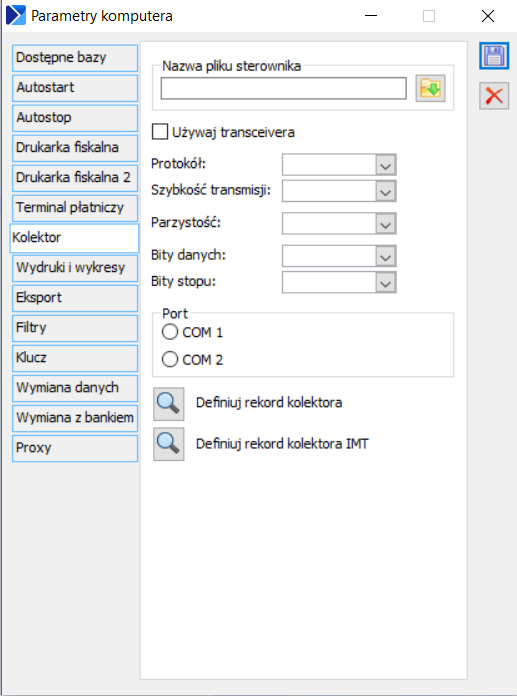
Konfiguracja komputera, zakładka: Wydruki i wykresy
Na zakładce wskazuje się pliki dla wydruków typu: EXE oraz edytor plików XPT.
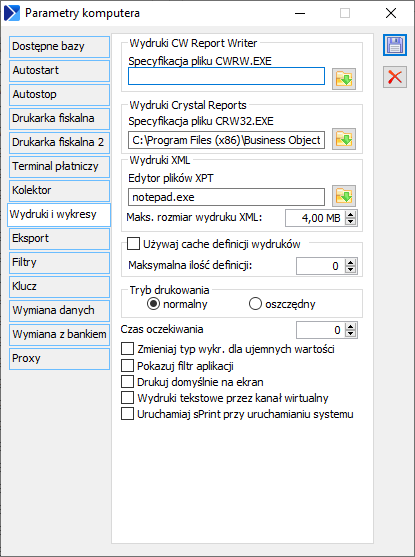
Ponadto, na zakładce znajdują się następujące funkcje:
Używaj cache definicji wydruków – zaznaczenie jest korzystne, gdy często wykorzystywany jest jeden wydruk. Jego dane pobierane są wtedy z pamięci lokalnej, co skraca czas wydruku.
Maksymalna ilość definicji – w polu tym wprowadza się ilość definicji do wykorzystania. Im mniej definicji zostanie zapisanych, tym szybszy będzie proces dokonywania wydruków.
Tryb drukowania – parametr służący określeniu jakości wydruku.
Czas oczekiwania – określa czas oczekiwania na przeliczenie wartości dla wykresów. Jeżeli czas ten zostanie przekroczony, kreowanie wykresu zostanie przerwane. Parametr ten znajduje się dodatkowo na definicji wykresu, umożliwiając określenie dla każdego z nich inną wartość.
Zmieniaj typ wykresów dla ujemnych wartości – na niektórych konfiguracjach komputerów moduł: Insight, tworzył GPF, m.in. jeśli w kolejce występowały ujemne wartości rzędnych, a typ wykresu był kołowy lub liniowy. Aby się przed tym zabezpieczyć należy włączyć ten przełącznik. Wtedy silnik automatycznie zmienia typ wykresu na kolumnowy w problematycznych sytuacjach.
Pokazuj filtr aplikacji – zaznaczenie parametru spowoduje prezentowanie na wydrukach struktury filtra.
Drukuj domyślnie na ekran – parametr pozwala na globalne ustawienie domyślnego drukowania wszystkich wydruków na ekran.
Wydruki tekstowe przez kanał wirtualny – parametr wykorzystywany w instalacjach terminalowych w przypadku wykonywania wydruków tekstowych
Uruchamiaj sPrint przy uruchamianiu systemu – po zaznaczeniu danego parametru przy każdym uruchamianiu na danym stanowisku modułu Comarch ERP XL uruchamiany będzie również w tle proces dla wydruków w Comarch sPrint. Dzięki czemu wywołanie podglądu wydruku do PDF oraz sam wydruk będą się wykonywały szybciej
Konfiguracja komputera, zakładka: Eksport
Na zakładce wskazuje się ścieżkę eksportu informacji o bazach.
Na zakładce znajdują się następujące pola i funkcje:
Eksport do arkuszy kalkulacyjnych – w sekcji można wskazać arkusz kalkulacyjny do którego będzie wykonywane eksport danych:
- Wybierz automatycznie
- MS Excel
- Open Office Calc
Eksport raportów, rejestrów VAT – w tej części wskazuje się nazwę rejestru, pod którą będzie on eksportowany do wskazanej ścieżki.
- Nazwa rejestru – nazwa rejestru VAT
- Katalog eksportu – w polu wskazuje się katalog eksportu rejestru.
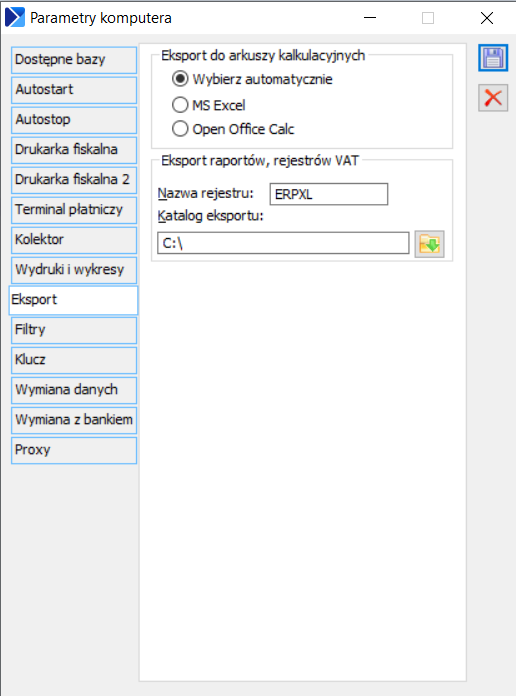
Konfiguracja komputera, zakładka: Filtry
Zakładka służy wskazaniu miejsca położenia pliku, w którym będą zapisywane i z którego będą pobierane ustawienia filtrów.
Na zakładce znajdują się następujące pola i funkcje:
Eksport. W polu należy wskazać plik, w którym zostaną zapisane ustawienia filtrów.
![]() [Wybierz plik] – otwiera okno: Wybierz plik do eksportu ustawień, w którym należy zapisać plik eksportu.
[Wybierz plik] – otwiera okno: Wybierz plik do eksportu ustawień, w którym należy zapisać plik eksportu.
![]() [Eksport ustawień filtrów] – uruchamia proces ustawień filtrów do wybranego pliku eksportu.
[Eksport ustawień filtrów] – uruchamia proces ustawień filtrów do wybranego pliku eksportu.
Import. Pole wskazuje plik, z którego zostaną wczytane ustawienia filtrów. Domyślnie pole to wskaże ten plik, który został zapisany jako plik eksportu ustawień w polu: Eksport.
![]() [Wybierz plik] – otwiera okno: Wybierz plik do importu ustawień, z którego należy wybrać plik importu ustawień. Domyślnie zostanie w to pole wprowadzony plik, zapisany jako plik eksportu,
[Wybierz plik] – otwiera okno: Wybierz plik do importu ustawień, z którego należy wybrać plik importu ustawień. Domyślnie zostanie w to pole wprowadzony plik, zapisany jako plik eksportu,
w polu: Eksport.
![]() [Import ustawień filtrów] – uruchamia proces importu ustawień ze wskazanego importu ustawień.
[Import ustawień filtrów] – uruchamia proces importu ustawień ze wskazanego importu ustawień.
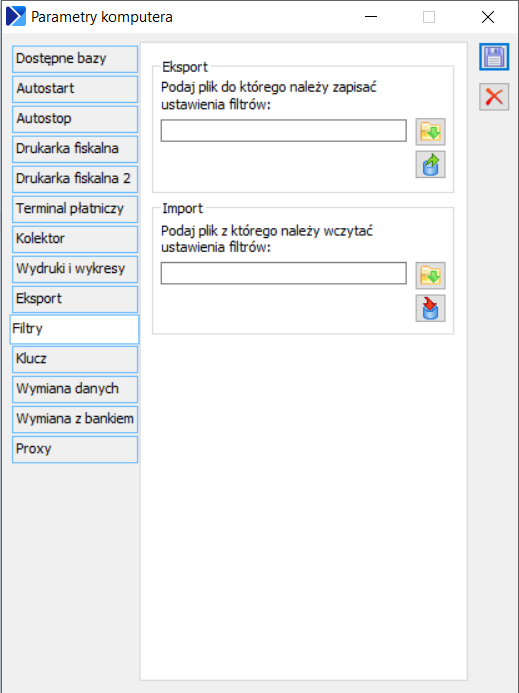
Konfiguracja komputera, zakładka: Klucz
Zakładka służy wskazaniu klucza sprzętowego na serwerze. Wskazanie jest konieczne, jeżeli klucz znajduje się na innym serwerze, niż ten, na którym znajduje się baza.
Na zakładce znajdują się następujące pola i funkcje:
Nazwa serwera klucza. Służy wpisaniu nazwy serwera klucza.
![]() [Wyszukaj w sieci aktywne serwery klucza] – uruchamia proces poszukiwania serwera.
[Wyszukaj w sieci aktywne serwery klucza] – uruchamia proces poszukiwania serwera.
Opcja SQL oznacza iż komunikacja z kluczem Hasp będzie wykonywana za pośrednictwem bazy danych. Tutaj ważne jest to, że Menedżer Kluczy działa tylko na serwerach bazodanowych MS SQL. Opcja rekomendowana jeśli ERP XL pracuje na bazie danych Microsoft SQL Serwer
Opcja http – to opcja oznaczająca, że komunikacja z kluczem hasp będzie się odbywać w protokole http bezpośrednio do serwisu klucza. Opcje należy bezwzględnie zaznaczyć w przypadku gdy ERP XL działa na bazie danych PostgreSQL.
Szyfruj komunikację z serwerem SQL – parametr wymusza wymianę danych pomiędzy Comarch ERP XL a serwerem SQL w postaci zaszyfrowanej. Zalecane jest zaznaczenie tego parametru.
Ufaj certyfikatowi serwera SQL – należy zaznaczyć wyłącznie, jeżeli brak jest własnego zaufanego certyfikatu po stronie serwera SQL. Zalecane jest odznaczenie parametru i konfiguracja własnego certyfikatu SSL.
![]() [Programuj klucz sprzętowy] – służy programowaniu klucza sprzętowego.
[Programuj klucz sprzętowy] – służy programowaniu klucza sprzętowego.
Zapisanie ustawień w oknie: Parametry komputera, odbywa się przez naciśnięcie przycisku: ![]() [Zapisz].
[Zapisz].
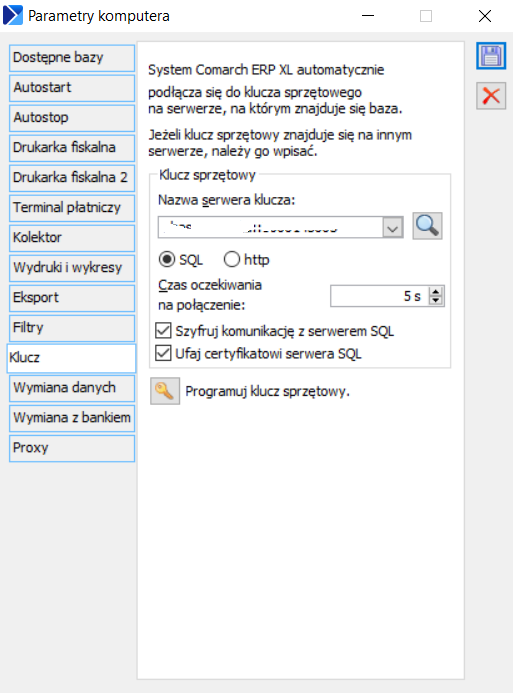
Konfiguracja komputera, zakładka: Wymiana danych
W oknie definiuje się foldery, służące wymianie danych.
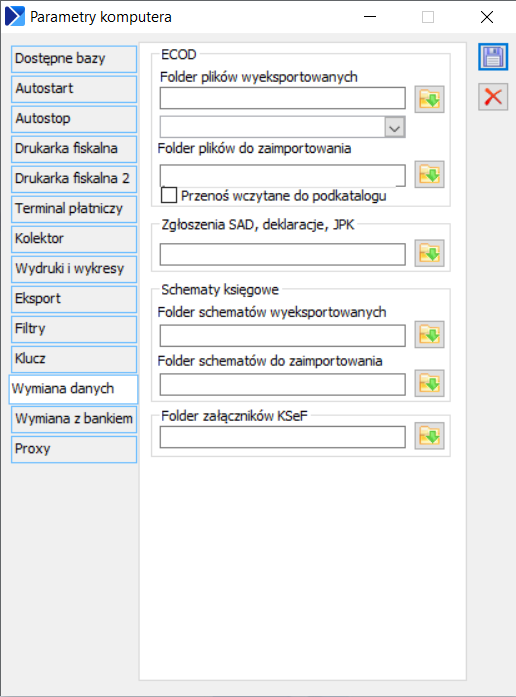
ECOD – Funkcjonalność programu COMARCH ERP XL pozwala na wymianę za pomocą systemu ECOD dokumentów pomiędzy dostawcą i odbiorcą. Obsługiwana jest wymiana dokumentów FS / (S)FS, FSK / (S)FSK, WZ, PZ i ZZ.
Folder plików wyeksportowanych – Z poziomu konfiguracji komputera należy ustawić ścieżkę dostępu do folderu w którym zapisywane będą eksportowane dokumenty (odbywa się to w polu: Folder plików wyeksportowanych). Ponadto w polu poniżej można wskazać dalsze składowe ścieżki, pozwalające na stworzenie odpowiedniej struktury podkatalogów w folderze plików wyeksportowanych. Struktura podkatalogów jest tworzona na podstawie typu eksportowanego dokumentu i akronimu kontrahenta. Użytkownik ma możliwość wskazania następujących sposobów tworzenia struktury podkatalogów:
- Bez podkatalogów
- Jednostopniowa struktura podkatalogów postaci:
- TypDokumentu
- Akronim
- TypDokumentu_Akronim
- Akronim_TypDokumentu
- Dwustopniowa struktura podkatalogów postaci:
- TypDokumentu\Akronim
- Akronim\TypDokumentu
W przypadku gdy podkatalogi uwzględniają typ eksportowanego dokumentu, w ich nazwach
w miejsce: TypDokumentu podstawiane są następujące wartości:
- Dla FS, (S)FS, FSK, (S)FSK: TypDokumentu = INVOICE
- Dla ZZ: TypDokumentu = ORDER
- Dla WZ: TypDokumentu = DESADV
- Dla PZ: TypDokumentu = RECADV
Folder plików do zaimportowania – Z poziomu konfiguracji komputera należy ustawić ścieżkę dostępu do folderu, z którego będą widoczne dokumentu do zaimportowania
Przenoś wczytane do podkatalogu – po zaznaczeniu parametru dokumenty, które zostaną zaimportowane do programu zostaną przeniesione do podkatalogu …\done, w ścieżce wskazanej w polu folder plików do zaimportowania.
Zgłoszenia SAD, deklaracje, JPK – Z poziomu konfiguracji komputera należy ustawić ścieżkę dostępu do folderu, do którego domyślnie będą eksportowane zgłoszenia SAD, deklaracje i JPK.
Schematy księgowe – W polach należy wskazać ścieżkę dostępu do folderu, domyślnie ustawionego jako folder do eksportu/importu schematów księgowych.
Folder załączników KSeF – w polu należy wskazać ścieżkę dostępu do folderu, w którym zapisany zostanie plik .xml wysyłanej faktury oraz pobieranego UPO jako załączników do faktury. Plik będzie zapisywany w katalogu, jeżeli w Konfiguracji, na zakładce: KSeF zostaną zaznaczone parametr w części: zapisuj jako załącznik oraz zostanie wybrana opcja: jako link do pliku.
Konfiguracja komputera, zakładka: Wymiana z bankiem
W oknie definiuje się foldery, służące wymianie danych z bankiem.
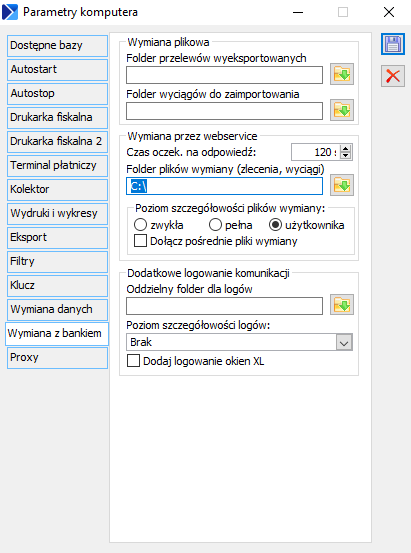
Folder przelewów wyeksportowanych/Folder wyciągów do zaimportowania – W polach należy wskazać ścieżkę dostępu do folderu, do którego eksportowane będą pliki podczas plikowej wymiany z bankiem oraz domyślną ścieżkę dostępu do folderu, z którego importowane będą pliki.
Czas oczek. na odpowiedź – parametr określa ile sekund program oczekuje na odpowiedź z banku. Zalecane jest ustawienie co najmniej 120 sekund.
Folder plików wymiany (zlecenia, wyciągi) – W polu należy wskazać ścieżkę do folderu, w którym zapisywane będą pliki wymiany z logiem. Możliwe jest ustawienie poziomu szczegółowości plików wymiany:
- zwykła
- pełna
- użytkownika
Dołącz pośrednie pliki wymiany – po zaznaczeniu parametru, dodatkowe pośrednie pliki wymiany z bankiem zapisywane są do katalogu wskazanego w folderze plików wymiany.
Oddzielny folder dla logów – w polu możliwe jest wskazanie osobnego katalogu do zapisu plików logujących działanie XL-a w zakresie webserwisów.
Poziom szczegółowości logów – jak szczegółowo zdarzenia mają być zapisywane do plików logujących, możliwe jest ustawienie poziomu szczegółowości:
- Brak
- Tylko błędy
- Błędy i ostrzeżenia
- Wszystkie informacje
- Pełne debugowanie
Dodaj logowanie okien XL – opcja pozwala, poza zapisywaniem komunikacji z bankiem, na zapisywanie także informacji działania samych kontrolek bankowych w XL-u, np. włączenie tej opcji będzie zapisywać szczegóły związane z ładowaniem formatu przelewu na okno importu zapisów k/b wraz z całym przebiegiem rozpoznawania kontrahenta, odpytywaniem Białej Listy, komunikacji z bankiem itp.
Konfiguracja komputera, zakładka: Proxy
Zakładka dotyczy konfiguracji serwera proxy.
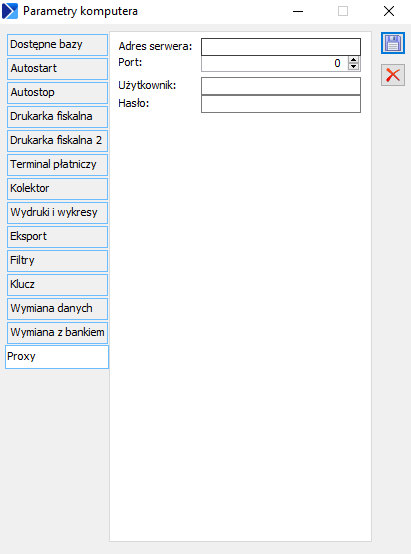
W konfiguracji należy uzupełnić:
Adres serwera – adres serwera proxy
Port – port, po którym program łączy się do serwera
Użytkownik – użytkownik do połączenia z serwerem
Hasło – hasło do połączenia z serwerem




